구멍 변수 테이블
구멍 변수 테이블을 사용하여 표 형식으로 된 구멍 정보를 자동으로 작성할 수 있습니다. 구멍 크기와 위치와 같은 모델 정보를 입력할 열을 작성할 수 있습니다.
도면에서 구멍 변수 테이블은 지정한 원점 데이텀으로부터 선택한 구멍의 위치를 측정합니다. 각 구멍은 테이블에서 행에 해당하는 태그로 자동으로 라벨이 붙여집니다.
 사각형이나 홈과 같이 원형이 아닌 구멍도 구멍으로 인식됩니다. 테이블에 해당 요소의 X 및 Y 좌표가 나열되지만 크기는 입력해야 합니다.
사각형이나 홈과 같이 원형이 아닌 구멍도 구멍으로 인식됩니다. 테이블에 해당 요소의 X 및 Y 좌표가 나열되지만 크기는 입력해야 합니다.
다른 면을 교차하는 구멍의 경우, 지오메트리가 다른 피처에 의해 중단되어 불완전한 구멍이 되므로 구멍 변수 테이블에 포함되지 않습니다. 예:

문서 속성 - 구멍 테이블과 구멍 변수 테이블 PropertyManager에서 모든 테이블의 기능과 더불어 지정할 수 있는 기능은 다음과 같습니다:
알파벳 또는 숫자 태그
같은 태그로 된 셀 합치기
같은 크기의 구멍으로 된 셀 합치기
구멍 위치의 정밀도
이중 치수 표시

활성 문서의 구멍 변수 테이블 옵션 지정하기
도구 > 옵션 > 문서 속성 > 테이블 > 구멍을 클릭합니다.
옵션을 설정한 후 확인을 누릅니다.
구멍 변수 테이블 작성하기
구멍 변수 테이블 (테이블 도구 모음) 을 클릭하거나, 삽입, 테이블, 구멍 변수 테이블을 클릭합니다.
(테이블 도구 모음) 을 클릭하거나, 삽입, 테이블, 구멍 변수 테이블을 클릭합니다.
PropertyManager에서 옵션을 설정합니다.
그래픽 영역에서, 원점으로 꼭지점을 선택합니다.
 꼭지점 대신 X축과 Y축을 선택할 수 있습니다. 테이블을 삽입한 후에 원점 데이텀을 끌어 위치를 변경할 수 있습니다.
꼭지점 대신 X축과 Y축을 선택할 수 있습니다. 테이블을 삽입한 후에 원점 데이텀을 끌어 위치를 변경할 수 있습니다.
|

|

|
|
원점으로 선택된 꼭지점 |
X와 Y 축으로 선택된 모서리 |
구멍 모서리선이나 모델 면을 선택하여 면 경계 내에 있는 모든 컷 로프를 포함시킵니다.

 도면뷰가 실선 표시
도면뷰가 실선 표시  나 은선 표시
나 은선 표시  모드로 표시되어 있을 경우에는, 구멍 변수 테이블을 포함시키기 위해 반대편 면에서 비관통 구멍을 선택 할 수 있습니다. 이러한 구멍들은 바깥면으로 레이블됩니다.
모드로 표시되어 있을 경우에는, 구멍 변수 테이블을 포함시키기 위해 반대편 면에서 비관통 구멍을 선택 할 수 있습니다. 이러한 구멍들은 바깥면으로 레이블됩니다.
테이블에 도면뷰를 추가로 포함시키려면, PropertyManager에서 다음 뷰를 클릭하고 3단계와 4단계를 반복합니다.
 를 클릭합니다.
를 클릭합니다.
-
고정점에 붙이기를 선택하지 않았을 경우에는, 그래픽 영역에서 테이블을 배치 할 곳을 클릭합니다.
구멍 근처에 노트가 추가된 도면에 테이블이 배치됩니다.
원점 데이텀 편집하기
그래픽 영역에서 축을 선택하고, 구멍 변수 테이블 축 PropertyManager 안의 데이텀 정의 편집을 클릭합니다.
- 또는 -
FeatureManager 디자인 트리에서 구멍 변수 테이블을 오른쪽 클릭하고 피처 편집을 선택합니다..
그래픽 영역에서 꼭지점 또는 X나 Y축을 선택합니다.
 를 클릭합니다.
를 클릭합니다.
X위치와 Y위치 열이 이에 따라 업데이트됩니다.
좌표 표시를 마우스로 끌어 크기와 위치를 조정합니다.
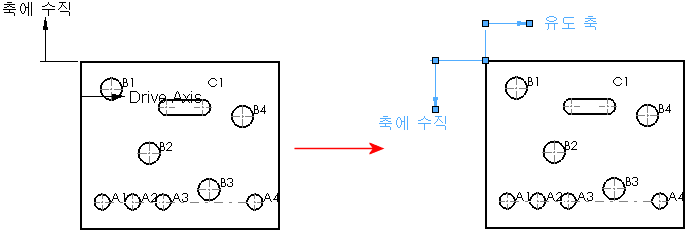
구멍의 공차 변경 및 위치 정밀 변경하기
 전체 테이블의 위치 정밀을 변경 할 수 있습니다.
전체 테이블의 위치 정밀을 변경 할 수 있습니다.
기존 구멍 변수 테이블에서, X 위치, Y 위치, 크기 열에서 셀을 선택하고 값을 변경합니다.
선택하는 열 머리글에 따라 PropertyManager의 내용이 달라집니다. 크기 열에 모델에 관한 정보가 포함되어 있습니다.
테이블에서 이중 치수 표시하기:
구멍 변수 테이블을 오른쪽 클릭하고 이중 치수 표시를 클릭합니다.
이중 치수가 표시되면, 치수의 단위를 표시할 수 있습니다. 구멍 변수 테이블을 오른쪽 클릭하고 이중 치수의 단위 표시를 클릭합니다.
테이블에 구멍 삽입하기
FeatureManager 디자인 트리에서 구멍 변수 테이블을 오른쪽 클릭하고 피처 편집을 선택합니다.
모서리선/면을 클릭하고, 그래픽 영역에서 구멍을 선택합니다.
 재생성
재생성  (표준 도구모음)을 클릭하거나, 편집, 재생성을 클릭하여 테이블을 업데이트합니다.
(표준 도구모음)을 클릭하거나, 편집, 재생성을 클릭하여 테이블을 업데이트합니다.
머리글 텍스트 편집하기
머리글 셀에서 텍스트를 더블 클릭합니다.
셀 안의 텍스트를 편집합니다.
구멍 태그 서식:
태그를 선택합니다.
노트 PropertyManager에서 옵션을 설정합니다.
확인  을 클릭합니다.
을 클릭합니다.
구멍 태그 번호 다시 매기기:
그래픽 영역이나 FeatureManager 디자인 트리에서, 구멍 변수 테이블을 오른쪽 클릭하고 모든 태그 번호 다시 매기기를 클릭합니다.
구멍 시리즈의 태그 번호 다시 매기기:
구멍 변수 테이블에서, 시리즈에 있는 아무 행을 오른쪽 클릭하고 시리즈 번호 다시 매기기를 클릭합니다.
|

|

|
|
시리즈 번호 다시 매기기 이전 |
시리즈 번호 다시 매기기 이후 |
구멍 변수 테이블 셀에 상응하는 모델의 구멍 하이라이트하기
셀을 오른쪽 클릭하고 태그로 이동을 클릭합니다.
구멍 변수 테이블에서 열 분류하기
열을 오른쪽 클릭하고 분류, 오름차순 또는 내림차순을 선택합니다.